A veces las palabras simples no bastan. Se necesitan caracteres con mucha fuerza, para llamar la atención del lector. Se accede a este programa en Word desde la barra de herramientas Dibujo.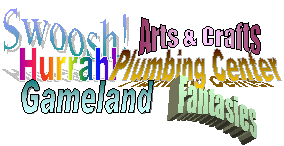
Su WordArt no es un texto ordinario. Solamente puede editarse con WordArt. La corrección de Ortografía y Gramática no actuará allí más de lo que haría con un dibujo de un árbol. De manera que tenga cuidado con su ortografía cuando crea algo con WordArt!
Características de WordArt
Cuando use WordArt, en realidad está creando un dibujo. Como con las imágenes importadas y objetos dibujados, un objeto de WordArt tiene manijas de las que usted se toma para redimensionarlos. Efectivamente, puede usar todas las herramientas de Dibujo con WordArt.

WordArt ya viene con algunos efectos prediseñados especiales, para que pueda empezar a usarlo. Puede editar cualquier aspecto del diseño, incluso la rotación, color de las líneas, su ancho, sombreados, perspectivas en 3D, textura, fuente de iluminación, colores, degradados, fuentes y su tamaño. Como hay tantas cosas que puede cambiar, la Galería de WordArt es una verdadera ayuda, aunque termine por cambiar varios ajustes.
WORDART PASO A PASO
Que aprenderá: crear un logotipo usando WordArt cambiar el color y el efecto de relleno
Crear WordArt
Abrir la barra de herramientas Dibujo, si es necesario con clic en el botón de Dibujo de la barra de herramientas Estándar. Esta barra con frecuencia está estacionada en el borde inferior de la ventana.
Abrir la barra de herramientas Dibujo, si es necesario con clic en el botón de Dibujo de la barra de herramientas Estándar. Esta barra con frecuencia está estacionada en el borde inferior de la ventana.
Hacer un clic en el botón de WordArt . Aparece la Galería WordArt con sus efectos especiales prediseñados en 3D.
Elija el diseño de efectos especiales que se muestra en la figura.
Cambiar la fuente por Impact. (Si no tiene esta fuente, elija Rockwell Extra Bold o algo parecido y hacer un clic en el botón para Negrita.)
Ajustar el Tamaño en 36.
Hacer un clic en Aceptar para insertar el WordArt dentro de su carta.El WordArt aparecerá en el centro de la página. Puede ser que necesite mover la barra de herramientas de WordArt para verlo.
Word 2000/2003 utiliza círculos en lugar de cuadrados para las manijas. El círculo verde es un punto de anclaje para hacer girar al WordArt.
Modificar WordArt con Color/Relleno
Arrastrar el WordArt a la parte superior derecha de la carta.
Arrastrar el WordArt a la parte superior derecha de la carta.
En la barra WordArt, hacer un clic en el botón de Formato de WordArt para abrir su diálogo.
Está abierta la ficha de Colores y Líneas.
Hacer un clic en la flecha, para abrir las opciones de Rellenar Color. Un relleno es un color, textura o diseño aplicado a un espacio.
Hacer un clic en Efectos de relleno en la parte de abajo de la paleta. El diálogo se abre con la ficha de Degradado abierta.
Un degradado es un cambio gradual de un color a otro.
Abrir paleta de color para Color 1 mediante un clic en la flecha a la derecha. Mantenga el puntero sobre un cuadrado de color en la lista que baja para ver su nombre en un consejo que aparece.
Cambiar Color 1 por Azul pálido y Color 2 por Verde azulado.
Experimentar con los estilos de Sombreado. Mire en la caja de Muestra abajo a la derecha del diálogo, para visualizar lo que obtiene con lo que está eligiendo.
Dejar el Estilo de Sombreado como Horizontal.
Hacer un clic en Aceptar para cerrar el diálogo de Degradado y nuevamente en Aceptar, para cerrar el diálogo de Efectos de Relleno. Su texto será coloreado nuevamente.
Cerrar la barra de herramientas de WordArt.
Para ver el documento completo entra en la siguiente dirección:
Tambien Pudes entrar en la siguiente dirección para mayor información:

